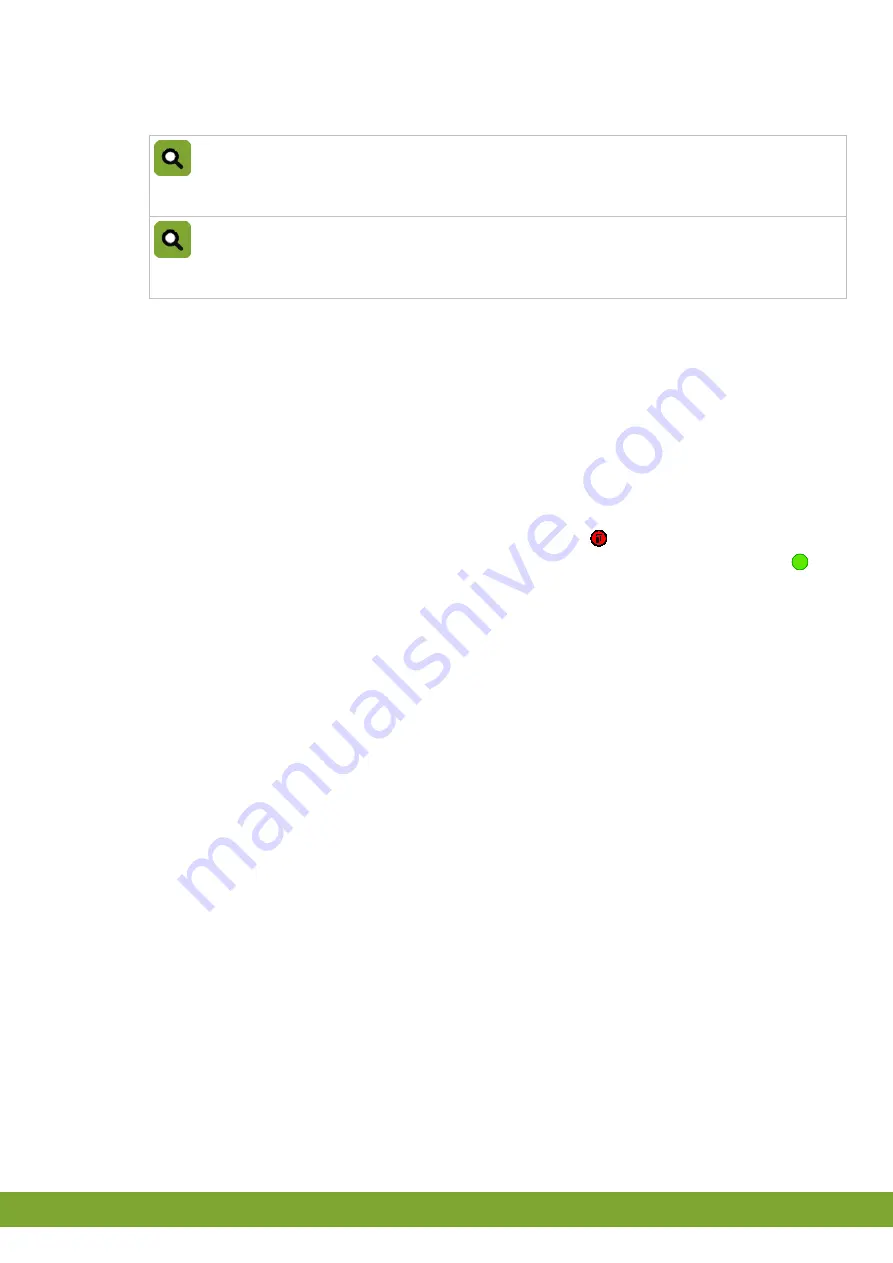
gndF
11
f
6. Cliquez sur
Apply
.
Seul(e) 1 contrôleur ou section peut être ajouté ou retiré simultanément.
Maximum de sections/contrôles possibles : 50. Y compris les
sections/contrôles désactivé(e)s.
Pour retirer un contrôleur de la liste des contrôleurs de la page principale,
décochez la case à droite du nom du contrôleur en question et cliquez sur
Apply.
Sur la page principale, le nom du contrôleur apparaît suivi du type de contrôleur et
de la version du programme. Cliquez sur le nom du contrôleur pour accéder aux
paramètres du contrôleur concerné.
7.
Foire aux questions
7.1
Comment passer de l’écran utilisateur à l’écran installateur et
vice versa ?
Une fois connecté en tant qu’installateur, vous pouvez passer d’un mode à l’autre sur
le contrôleur F2000. Double-cliquez sur le bouton Retour ( ) pour passer du mode
installateur au mode utilisateur. Double-cliquez sur le bouton mou en haut à gauche (
) pour passer du mode utilisateur au mode installateur.
7.2
Comment vérifier la vitesse de la carte réseau ?
Si le WebLinkBox est directement connecté au PC, assurez-vous que la carte réseau
est compatible avec un dispositif 10 Mbits. Pour cela, réglez la vitesse de la carte
réseau sur Auto :
1. Démarrez l’ordinateur, cliquez sur
Start
Control panel
.
2. Double-cliquez sur
Network Connections
.
3. Cliquez-droit sur la carte réseau utilisée pour le WebLinkBox et sélectionnez
Properties
.
4. Cliquez sur
Configure
puis sur l’onglet
Advanced
.
5. Sélectionnez
Speed & Duplex
à gauche. À présent, l’option
Value
s’affiche à
gauche.
6. Sélectionnez
Auto
.
7. Cliquez sur
OK
pour terminer.





































